บทความโดย: Thai Windows Administrator Blog
Search Provider เป็นเสิร์ชเอนจิ้นที่จะใช้ในการค้นหาจาก Search Box ของ IE ซึ่งผู้ใช้สามารถปรับแต่งไปใช้เสิร์ชเอนจิ้นตัวโปรดอย่าง Google หรือ Yahoo แทนค่าที่ไมโครซอฟท์กำหนดมาให้ คือ Live Search (ปัจจุบันเปลี่ยนเป็น Bing) ได้
โดยบทความนี้จะแสดงวิธีการเพิ่มเสิร์ชเอนจิ้น หรือ Search Provider ตัวโปรดเข้าใน IE8 นอกจากนี้ยังแสดงวิธีการลบ Search Provider ตัวที่ไม่ต้องการออกจาก IE8 อีกด้วย
• การเพิ่ม Search Provider เข้าใน Internet Explorer 8
การเพิ่ม Search Provider เข้าใน IE8 มีขั้นตอนดังนี้
1. ในหน้าต่าง IE8 ให้คลิกเมนู Tools แล้วเลือก Manage Add-ons
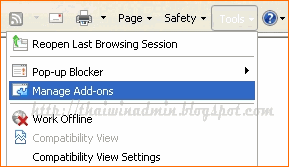
รูปที่ 1 Manage Add-ons
2. ในหน้าไดอะล็อกบ็อกซ์ Manage Add-ons ในส่วน Add-on type ให้คลิกเลือก Search providers
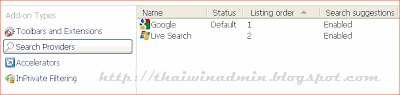
รูปที่ 2 Search providers
3. คลิก Find more search providers ซึ่งอยู่มุมล่างซ้ายของหน้าไดอะล็อกบ็อกซ์
4. ในหน้าต่าง Search Providers Add-ons Gallery เลือก Add-on ที่ต้องการเพิ่มจากนั้นคลิกที่ปุ่ม "Add to Internet Explorer"
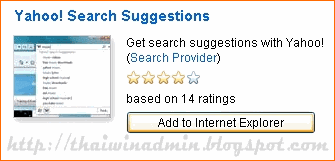
รูปที่ 3 Add to Internet Explorer
5. ในหน้าไดอะล็อกบ็อกซ์ Add Search Provider ให้เลือกอ็อปชัน Make this my default search provider และอ็อปชัน Use search suggestions from search provider ตามความต้องการ เสร็จแล้วคลิกปุ่ม Add

รูปที่ 4 Search Provider option
6. ปิดหน้าในหน้าไดอะล็อกบ็อกซ์ Manage Add-ons เพื่อจบการทำงาน
หมายเหตุ: ในกรณีทำการเปลี่ยน Default Search Provider วินโดวส์จะแจ้งเตือนให้ทราบดังรูปด้านล่าง

รูปที่ 5 Search Settings Change Notification
• การลบ Search provider ออกจาก Internet Explorer 8
ในกรณีที่ไม่ต้องการ Search provider สามารถทำการลบได้ตามขั้นตอนดังนี้
1. ในหน้าต่าง IE8 ให้คลิกเมนู Tools แล้วเลือก Manage Add-ons
2. ในหน้าไดอะล็อกบ็อกซ์ Manage Add-ons ในส่วน Add-on type ให้คลิกเลือก Search providers
3. คลิกเลือก Search provider ที่ต้องการลบ แล้วคลิก Remove

รูปที่ 6 Remove Search provider
4. ในหน้าต่างถัดไปให้คลิก Close เพื่อจบการทำงาน
Copyright © 2009 All Rights Reserved.








0 Comment:
Post a Comment